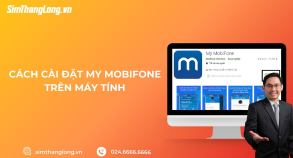"Gần đây tôi đã vô tình xóa ảnh khỏi thư viện ảnh iPhone 14 của mình, tôi đã thử mọi cách mà vẫn không thể khôi phục lại. Có cách nào để khôi phục ảnh đã bị xóa vĩnh viễn trên iPhone không? Cảm ơn!"
Chắc hẳn không ít người đã từng gặp hoàn cảnh tương tự. Đừng lo, trong bài viết này, Sim Thăng Long sẽ hướng dẫn bạn 5 cách khôi phục ảnh đã xóa vĩnh viễn trên iPhone nhanh nhất nhé!
 Cách khôi phục ảnh đã xóa vĩnh viễn trên iphone
Cách khôi phục ảnh đã xóa vĩnh viễn trên iphone1. Cách khôi phục ảnh đã xóa vĩnh viễn trên iPhone thông qua Album
Có thể bạn chưa biết, bạn có thể dễ dàng khôi phục ảnh đã xóa tại phần Album ảnh iPhone. Nó nằm ngay tại thư mục đã xóa gần đây, bạn dễ dàng thực hiện qua các bước như sau:
Bước 1: Đầu tiên tại ứng dụng Ảnh bạn hãy truy cập mục Đã xóa gần đây ở phần cuối cùng.
 Chọn Đã xóa gần đây
Chọn Đã xóa gần đâyBước 2: Chọn ảnh đã xóa mà mình muốn khôi phục, nhấn chọn Khôi phục (Nếu khôi phục tất cả thì bạn chọn mục Khôi phục tất cả, không cần chọn ảnh)
 Chọn Khôi phục
Chọn Khôi phụcĐánh giá: Đây là cách đơn giản dễ thực hiện nhất. Tuy nhiên, bạn chỉ có thể khôi phục những bức ảnh đã xóa trong 30 ngày gần đây nhất, còn những ảnh đã xóa từ rất lâu thì không thể lấy lại.
2. Cách khôi phục ảnh đã xóa vĩnh viễn trên iPhone qua iCloud
Việc sử dụng các mục đã sao lưu trên iCloud cũng đang là một trong những cách khôi phục ảnh đã vĩnh viễn trên iPhone.
Điều kiện để có thể thực hiện khôi phục:
- Ảnh đã được sao lưu trước đó. Nếu chưa được sao lưu thì sẽ không thể thực hiện được.
- Dọn dẹp các tài liệu không quan trọng trong điện thoại nhằm có đủ bộ nhớ khôi phục ảnh
 Khôi phục ảnh đã xóa vĩnh viễn qua icloud
Khôi phục ảnh đã xóa vĩnh viễn qua icloudCác bước để thực hiện:
Bước 1: Trước hết vào phần Cài đặt trên iPhone >> Chọn tên tài khoản iCloud ngay ở dòng đầu của phần Cài đặt và chọn iCloud.
 Chọn icloud
Chọn icloudBước 2: Tiếp đó bạn kéo màn hình xuống dưới cùng >> Chọn vào phần iCloud Backup. Nếu iCloud của bạn đã kích hoạt sao lưu khi đó mục này sẽ hiển thị thời gian sao lưu gần nhất.
Bước 3: Hãy đảm bảo iPhone của bạn có được bản sao lưu với hình ảnh bạn muốn khôi phục. Sau đó hãy vào Cài đặt chung tại phần Cài đặt >> Chọn nút đặt lại sau đó nhấn chọn Xóa trên iPhone.
Sau khi bạn thực hiện các bước trên là đã hoàn thành cách khôi phục ảnh đã xóa trên iPhone rồi đó. Lúc này bạn có thể khôi phục lại những tấm ảnh mà mình đã xóa từ bản sao lưu trước.
 Chọn mục đã xóa gần đây
Chọn mục đã xóa gần đâyĐánh giá: Cách thực hiện này cũng khá đơn giản, và tỷ lệ thành công cao nếu như bạn có thói quen tự động lưu dữ liệu vào icloud. Trong trường hợp ảnh không được sao lưu trước đó thì sẽ không thể lấy lại.
3.Dùng iTunes để khôi phục ảnh đã xóa vĩnh viễn trên iPhone hiệu quả
Bên cạnh cách sử dụng album ảnh hoặc iCloud để thực hiện cách khôi phục ảnh đã xóa vĩnh viễn ở iPhone. Bạn cũng có thể sử dụng iTunes để thực hiện nhanh chóng hơn với 3 bước siêu đơn giản sau đây.
Bước 1: Trước hết bạn sử dụng dây cáp để kết nối iPhone với máy tính, khi đã hoàn thành kết nối iTunes thì sẽ tự động khởi động. Hoặc bạn cũng có thể bật phần mềm iTunes lên bằng thủ công nếu máy tính của bạn không tự động.
Bước 2: iPhone khi đó sẽ xuất hiện trên menu bên trái màn hình. Lúc nãy hãy chọn mục Tóm tắt ở phần Cài đặt của iTunes là được.
Bước 3: Cuối cùng bạn chọn Backups rồi chọn Khôi phục bản sao lưu để hoàn thành. Sau khi khôi phục hoàn thành bạn có thể tìm kiếm được hình ảnh bạn bị xóa trước đó trên điện thoại.
 Cách khôi phục ảnh đã xóa qua itunes
Cách khôi phục ảnh đã xóa qua itunesĐánh giá: Cách này có thể giúp bạn khôi phục ảnh đã bị xóa vĩnh viễn từ thời gian dài. Tuy nhiên, thao tác khá phức tạp và bạn phải dùng qua thiết bị thứ 3 là máy tính.
4. Cách khôi phục ảnh đã xóa vĩnh viễn trên iPhone thông qua Finder
Với phiên bản macOS Catalina trở lên thì Finder đóng vai trò sao lưu các dữ liệu iPhone giống như khôi phục các dữ liệu nếu cần thiết. Nếu không may trường hợp bạn đã xóa ảnh và đang tìm cách khôi phục ảnh đã xóa vĩnh viễn trên iPhone hoàn toàn có thể sử dụng Finder để lấy lại hình ảnh.
Bước 1: Đầu tiên khởi động Finder trên MacBook, liên kết iPhone với MacBook thông qua dây cáp (bạn nên sử dụng dây cáp chính hãng)
Bước 2: Chọn iPhone của bạn lúc đó được hiển thị trên MacBook rồi chọn vào mục Restore iPhone.
 Chọn Restore Backup để khôi phục ảnh đã xóa vĩnh viễn trên iphone
Chọn Restore Backup để khôi phục ảnh đã xóa vĩnh viễn trên iphoneBước 3: Bấm chọn Restore như vậy là có thể thực hiện tải các dữ liệu đó, bao gồm ảnh đã xóa trong phiên bản cập nhật trước đó rồi.
Đánh giá: Cách khôi phục ảnh đã xóa qua Finder phù hợp với những bạn là "fan nhà Táo", dùng các thiết bị chung một hệ sinh thái như iphone, mac,... Bạn phải có máy Mac
5. Cách khôi phục ảnh đã xóa vĩnh viễn trên iPhone nhờ phần mềm thứ ba
Cần làm gì để có thể khôi phục các hình ảnh đã xóa vĩnh viễn trên iPhone mà không cần bản sao lưu? Câu trả lời là bạn hoàn toàn có thể làm được điều đó nhờ phần mềm thứ ba là PhoneRescue dành cho iOS.
 Cách khôi phục ảnh đã xóa trên iphone vằng PhoneRescue
Cách khôi phục ảnh đã xóa trên iphone vằng PhoneRescueĐây chính là một phần mềm khôi phục dữ liệu chuyên nghiệp, dùng cho các thiết bị di động sử dụng hệ điều hành iOS. Giúp cho bạn có thể khôi phục hình ảnh trên bất kỳ thiết bị nào như iPhone/iPad nào. Các bước thực hiện:
- Bước 1: Đầu tiên bạn hãy tải xuống phiên bản Phone Rescue mới nhất cho các thiết bị iOS. Khi đó bạn hãy tiến hành cài đặt và mở nó lên, kết nối iPhone của bạn với máy tính với cáp USB.
- Bước 2: Lựa chọn Recover from iOS Device - Tính năng cho phép bạn có thể trực tiếp lấy lại những hình ảnh đã xóa hay là bị mất từ điện thoại iPhone trước đó. Bạn nhấp vào nó rồi click vào Mũi tên bên phải ở góc dưới.
- Bước 3: Tiếp theo bạn chọn hình ảnh để bắt đầu quét và tìm kiếm. Cho phép bạn lựa chọn loại dữ liệu mà bạn muốn thực hiện khôi phục. Bạn sẽ chỉ cần đánh dấu vào Photos rồi nhấn OK và bắt đầu quá trình quét dữ liệu trên thiết bị iPhone thôi.
- Bước 4: Xem trước rồi khôi phục hình ảnh: Khi quá trình quét dữ liệu được hoàn tất thì sẽ hiển thị cho bạn tất cả các bức ảnh đã xóa trên iPhone của mình, gồm cả những bức ảnh mà bạn đã lỡ tay xóa trước đây. Tại đây, người dùng có thể lựa chọn xem trước, chọn hình ảnh mà mình muốn khôi phục. Cuối cùng là bạn nhấn vào hai nút màu xanh ngay dưới để phục hồi những bức ảnh vừa chọn trên iPhone hoặc máy tính.
6. Những câu hỏi liên quan cách khôi phục ảnh đã xóa vĩnh viễn trên iphone
6.1. Có thể khôi phục lại ảnh đã bị xóa trên Iphone không?
Câu trả lời là Có. Trước tiên bạn nên kiểm tra lại mục đã xóa gần đây trên iphone, nếu ảnh đã xóa quá 30 ngày thì bạn có thể sử dụng ứng dụng thứ 3 như PhoneRecue để khôi phục, kiểm tra lại trong icloud cũng là một cách để khôi phục ảnh.
6.2. Cần làm gì để tránh xóa mất ảnh trên iphone?
Những bức ảnh lưu giữ dấu ấn của thời gian, là những kỷ niệm mà nhiều người muốn lưu giữ. Và thật tiếc nếu bị xóa mất những chiếc ảnh đó. Để đảm bảo không bị mất ảnh, bạn có thể thực hiện một số điều sau:
- Sao lưu ảnh: Ngoài việc sao lưu ảnh ở Icloud, để cẩn thận hơn bạn có thể sao lưu ảnh và các dữ liệu ở cả iTunes (đối với macOS 10.14 trở về sau) hay Finder (tương thích macOS 10.15 trở lên).
- Dùng dịch vụ lưu trữ đám mây: Những dịch vụ lưu trữ đám mây nổi tiếng như Google Drive hay Mega sẽ giúp bạn có lượng lớn dung lượng để lưu trữ ảnh và các dữ liệu.
- Đặt mật khẩu cho Iphone: điều này sẽ giúp bạn bảo mật điện thoại tránh bị kẻ xấu xâm nhập và xóa đi những dữ liệu quan trọng.
Trên đây chính là những cách khôi phục ảnh đã xóa vĩnh viễn trên iPhone mà chúng tôi muốn gửi tới bạn. Mong rằng bạn có thể thực hiện được các cách này một cách dễ dàng cũng như có thể lấy lại những hình ảnh đã bị xóa nhầm. Chúc bạn may mắn!